Windows z USB

Instalacja programu Alcohol 52% przebiega standardowo, potwierdzaj kolejne etapy kreatora. Jeżeli w trakcie instalacji pojawi się na ekranie komunikat z żądaniem restartu systemu, kliknij OK i ponownie uruchom Windows.

Po ponownym uruchomieniu systemu instalator programu Alcohol 52% załaduje się automatycznie, ponownie potwierdzaj kolejne etapy kreatora instalacji. Uwaga, gdy dotrzesz do etapu z napisem Not for Business Use, odznacz pole wyboru: Include the Alcohol Soft Toolbar i kliknij Next. Unikniesz w ten sposób instalacji zupełnie niepotrzebnego paska narzędziowego. W pozostałych etapach nie musisz już nic zmieniać, program uruchomi się automatycznie po zakończeniu instalacji.
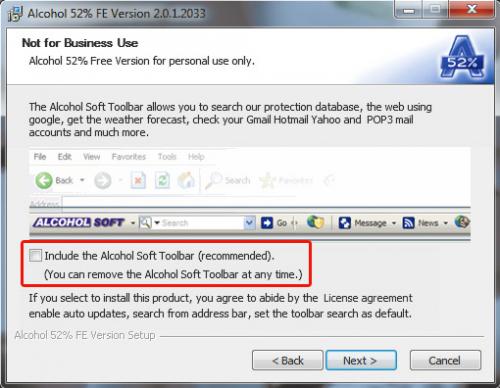

W oknie głównym programu, w sekcji Menu kliknij Kreator Odczytu. Upewnij się, że w kolejnym oknie jest z listy Napędy DVD/CD wybrany napęd, do którego włożyłeś płytę instalacyjną. Teraz kliknij kartę Opcje odczytu, a potem z rozwijanej listy Format pliku obrazu wybierz Plik obrazu Standard ISO. Możesz również zmienić Położenie pliku obrazu oraz Nazwa plik. Jeżeli tego nie zrobisz, zapamiętaj ścieżkę widoczną w polu Położenie pliku obrazu. Tam zostanie zapisany obraz płyty. Pozostałych opcji nie musisz zmieniać. Kliknij przycisk Start, by rozpocząć tworzenie obrazu płyty instalacyjnej.
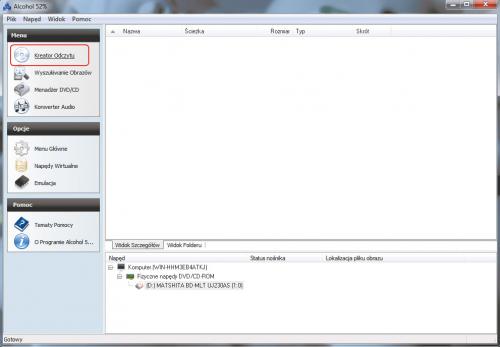
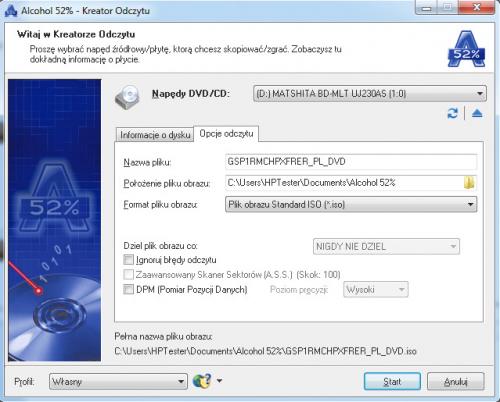

Gdy tworzenie obrazu się zakończy, możesz już zamknąć program Alcohol 52% Zapamiętaj miejsce, gdzie plik został zapisany! Teraz możesz przejść do kolejnego etapu działań – przeniesienia obrazu na flashdysk.






